Sut i wneud atgoffa pen-blwydd yn Excel?
Efallai, mae yna filoedd o staff yn eich menter, ac ar eu pen-blwydd, rydych chi am anfon cerdyn pen-blwydd atynt gyda'ch dymuniadau. Ac mae eu henw, eu genedigaeth a manylion eraill wedi'u rhestru mewn taflen waith, sut allech chi wybod pwy yw ei ben-blwydd heddiw? A sut allwch chi wneud atgoffa pen-blwydd yn Excel?
Gwnewch atgoffa pen-blwydd yn Excel gyda'r fformiwla
Gwnewch atgoffa pen-blwydd yn Excel gyda Fformatio Amodol
 Gwnewch atgoffa pen-blwydd yn Excel gyda'r fformiwla
Gwnewch atgoffa pen-blwydd yn Excel gyda'r fformiwla
Gall y fformiwla ganlynol roi marc ar gyfer y bobl y mae eu pen-blwydd heddiw. Gallwch ddelio â'r broblem hon gyda'r camau hyn:
1. Gan dybio bod gennych y wybodaeth ganlynol gan eich staff.

2. Rhowch neu copïwch y fformiwla hon = OS (MIS (B2) <> MIS (HEDDIW ()), "", OS (DYDD (B2) <> DYDD (HEDDIW ()), "", "Pen-blwydd Hapus") (B2 yw'r gell sy'n cynnwys dyddiad pen-blwydd, gallwch ei newid yn ôl yr angen) i gell wag C2, er enghraifft.

3. Yna pwyswch Rhowch allwedd, yna dewiswch y gell C2 a llusgwch y handlen llenwi i'r ystod rydych chi am gymhwyso'r fformiwla hon. Os yw'r dyddiad yn cwrdd â'r meini prawf, bydd yn arddangos Pen-blwydd Hapus yn y gell, ond os nad yw'n cwrdd â'r meini prawf, bydd yn arddangos cell wag. Gweler y screenshot:

Nodyn: Mae'r fformiwla hon yn ddeinamig, bydd y canlyniad yn cael ei newid wrth i'r amser newid, felly gallwch chi weld yn gyflym pwy yw ei ben-blwydd heddiw.
 Gwnewch atgoffa pen-blwydd yn Excel gyda Fformatio Amodol
Gwnewch atgoffa pen-blwydd yn Excel gyda Fformatio Amodol
Yn lle defnyddio'r fformiwla uchod, gallwch hefyd gymhwyso Fformatio Amodol i dynnu sylw at ddyddiadau pen-blwydd heddiw yng ngholofn B.
1. Dewiswch yr holl ddyddiadau yng ngholofn B.
2. Yna cliciwch Hafan > Fformatio Amodol > Rheol Newydd, gweler y screenshot:

3. Ac yn y Rheol Fformatio Newydd deialog, cliciwch Defnyddiwch fformiwla i bennu pa gelloedd i'w fformatio opsiwn o dan y Dewiswch Math o Reol adran, ac yna mewnbwn y fformiwla hon = (MIS (HEDDIW ()) = MIS (B2)) * (DYDD (HEDDIW ()) = DYDD (B2)) i mewn i'r Gwerthoedd fformat lle mae'r fformiwla hon yn wir maes. (B2 yw cell weithredol gyntaf eich ystod dyddiad) Gweler y screenshot:

4. Yna cliciwch fformat botwm i fynd i'r Celloedd Fformat deialog, a chlicio Llenwch tab, yna dewiswch un lliw yr ydych chi'n ei hoffi.

5. Ac yna cliciwch OK > OK i gau'r dialogau, ac amlygir y dyddiad pen-blwydd heddiw fel a ganlyn:
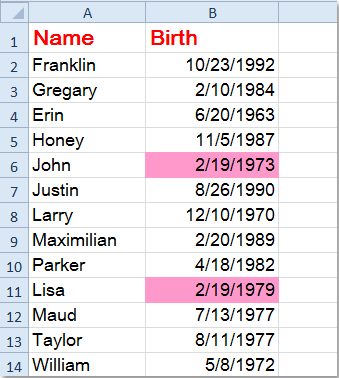
Nodyn: Mae'r Fformatio Amodol hwn hefyd yn ffordd ddeinamig, bydd y canlyniad yn cael ei newid wrth i'r amser newid, felly gallwch chi weld yn gyflym pwy yw ei ben-blwydd heddiw.
Erthyglau cysylltiedig:
Sut i drosi dyddiad geni yn oed yn gyflym yn Excel?
Sut i ddidoli penblwyddi (dyddiadau) fesul mis yn Excel yn gyflym?
Offer Cynhyrchiant Swyddfa Gorau
Supercharge Eich Sgiliau Excel gyda Kutools ar gyfer Excel, a Phrofiad Effeithlonrwydd Fel Erioed Erioed. Kutools ar gyfer Excel Yn Cynnig Dros 300 o Nodweddion Uwch i Hybu Cynhyrchiant ac Arbed Amser. Cliciwch Yma i Gael Y Nodwedd Sydd Ei Angen Y Mwyaf...

Mae Office Tab yn dod â rhyngwyneb Tabbed i Office, ac yn Gwneud Eich Gwaith yn Haws o lawer
- Galluogi golygu a darllen tabbed yn Word, Excel, PowerPoint, Cyhoeddwr, Mynediad, Visio a Phrosiect.
- Agor a chreu dogfennau lluosog mewn tabiau newydd o'r un ffenestr, yn hytrach nag mewn ffenestri newydd.
- Yn cynyddu eich cynhyrchiant 50%, ac yn lleihau cannoedd o gliciau llygoden i chi bob dydd!
